Tu v tem članku bom opisal korake za onemogočanje obvestila o posodobitvi Java v sistemu Windows 10. To nadležno obvestilo o posodobitvi Java se prikaže vsakič, ko se zažene Windows 10. Preprosto sledite spodnjim korakom, da to izklopite.
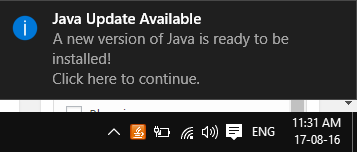
Kako onemogočiti obvestilo o posodobitvi Java v sistemu Windows 10
Zdaj se zdi, da če na nadzorni plošči odprete javo in vklopite, nikoli ne preverjajte posodobitev, to ne deluje. Edina metoda, s katero bo delovala, je urejanje registrskega ključa.
Najprej ugotovite, da je vaš računalnik 32-bitni ali 64-bitni. Če želite izvedeti več o tem, z desno miškino tipko kliknite ta računalnik ali ikono Moj računalnik na namizju.
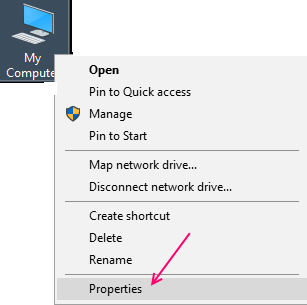
Zdaj si oglejte to, kot je prikazano na sliki.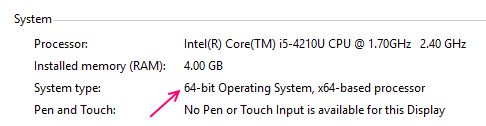
Primer 1: - Če je vaš računalnik 64-biten
#1 . Pritisnite tipka za Windows + r in ko se odpre ukazno polje za zagon, vnesite regedit v.
#2. Odprl bo urejevalnik registra. Pomaknite se do spodnje poti.
HKEY_LOCAL_MACHINE \ SOFTWARE \ WOW6432Node \ JavaSoft \ Java Update \ Policy
#3. Zdaj pa spremenite EnableJavaUpdate tako da dvokliknete nanjo in nato vanj vnesete 0.
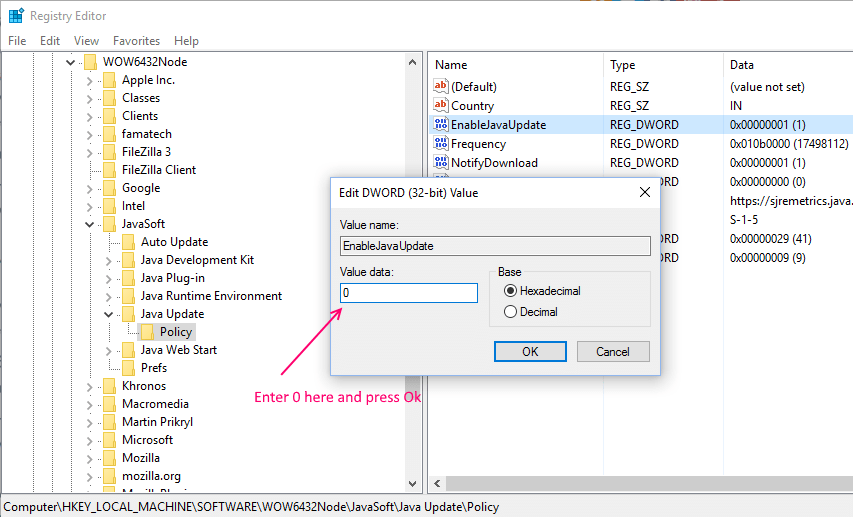
Primer 2: - če je vaš računalnik 32 biten
#1 . Pritisnite tipka za Windows + r in ko se odpre ukazno polje za zagon, vnesite regedit v.
#2. Odprl bo urejevalnik registra. Pomaknite se do spodnje poti.
HKEY_LOCAL_MACHINE \ SOFTWARE \ JavaSoft \ Java Update \ Policy
#3. Zdaj pa spremenite EnableJavaUpdate tako da dvokliknete nanjo in nato vanj vnesete 0.
To je to. Uspešno ste onemogočili obvestilo o posodobitvi Java v računalniku s sistemom Windows 10.
Kako onemogočiti obvestilo o posodobitvi Java z nadzorno ploščo
1. Odprto Nadzorna plošča
2. Zdaj kliknite Pogled in izberite velike ikone
3. Zdaj poiščite in kliknite na Java.
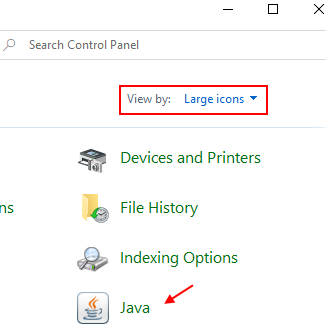
4. Kliknite na Nadgradnja Tab.
5. Počistite polje Samodejno preverite, ali so na voljo posodobitve.
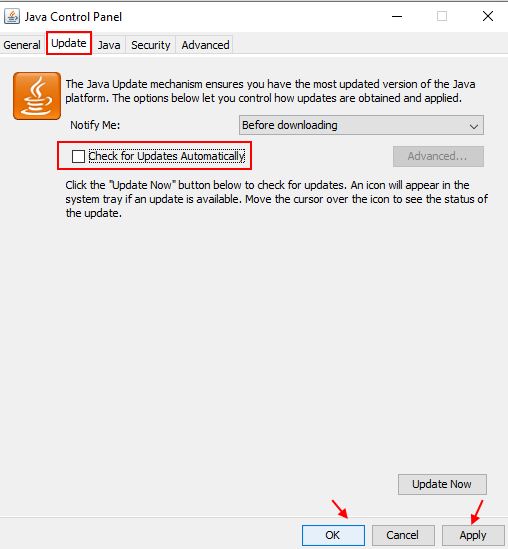
6. Izberite Ne preverjajte v pozivu, ki se prikaže.
7. Kliknite na Prijavite se in v redu.
![7 najboljših programov za nadzor spletnih kamer [Vodnik 2020]](/f/23afe8c8a3c5ffbf22e2fbcb0b466859.jpg?width=300&height=460)
